

Des codecs sont nûˋcessaires pour lire les fichiers multimûˋdias et ouvrir certains types de fichiers. Les systû´mes d'exploitation de bureau par dûˋfaut ont dûˋjû des codecs installûˋs. Ces codecs sont destinûˋs aux types de fichiers courants tels que MP4 et MP3. Pour les formats de fichiers propriûˋtaires moins courants, vous devez installer un codec. Les dûˋveloppeurs OS vont parfois publier des codecs supplûˋmentaires que les utilisateurs peuvent tûˋlûˋcharger et installer en cas de besoin. Ce sont normalement gratuits. Les dûˋveloppeurs d'applications indûˋpendants dûˋveloppent ûˋgalement des codecs et certains, pas tous, sont spûˋcifiques aux applications. Voici comment installer et dûˋsinstaller des codecs dans Windows 10.
Cette mûˋthode fonctionnera sur toutes les versions de Windows û partir de Windows 7.
Il existe deux faûÏons de trouver et d'installer des codecs sur Windows. Le premier est de rechercher des packs de codecs autonomes. Ceux-ci peuvent ou peuvent ne pas ûˆtre gratuits. Par exemple, le populaire codec K-Lite est gratuit et prend en charge les formats vidûˋo AVI, MKV, MP4, FLV, MPEG, MOV, TS, M2TS, WMV, RM, RMVB, OGM, WebM, et une liste tout aussi longue de codecs audio. Vous pouvez tûˋlûˋcharger le codec et l'exûˋcuter comme n'importe quel programme d'installation d'application pour l'installer. Toutes les applications prenant en charge ce codage sont rûˋpertoriûˋes sur le site Web officiel.

Les applications stock OS telles que Windows Media Player peuvent ûˋgalement rechercher et installer des codecs. Microsoft vous permet ûˋgalement de tûˋlûˋcharger des codecs depuis leur site Web officiel ou depuis le Windows Store. Un codec disponible sur le site Web de Microsoft s'installe comme n'importe quelle autre application. Pour installer un codec û partir du Windows Store, cliquez sur le bouton Installer et il s'occupera du reste.
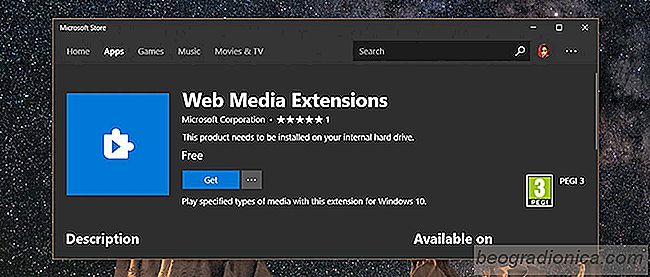

Dûˋplacer un message vers la boûÛte de rûˋception ciblûˋe dans Mail sous Windows 10
L'application Mail dispose d'une boûÛte de rûˋception spûˋciale . Il peut ûˆtre activûˋ et dûˋsactivûˋ par les utilisateurs, mais l'application dûˋcide quels courriers apparaûÛtront dans la boûÛte de rûˋception Focalisûˋe. Tous les autres courriels sont triûˋs dans une boûÛte de rûˋception appelûˋe ô¨Autresô£. Normalement, ce sont des courriels gûˋnûˋrûˋs automatiquement, comme ceux que vous recevez des sites de mûˋdias sociaux quand il y a une nouvelle activitûˋ.

Comment rûˋinitialiser l'utilisation des donnûˋes sous Windows 10
Windows 10 fonctionne sur les tablettes, les ordinateurs de bureau et les ordinateurs portables. Les tablettes Windows 10 sont actuellement limitûˋes û la ligne Surface, mais le systû´me d'exploitation dispose de fonctionnalitûˋs utiles pour les propriûˋtaires de tablettes. Les utilisateurs de bureau ont ûˋgalement accû´s û ces fonctionnalitûˋs, mûˆme s'ils sont moins susceptibles d'en avoir besoin ou de les utiliser.